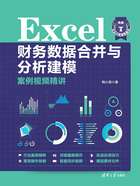
上QQ阅读APP看书,第一时间看更新
2.2.1 汇总全部字段全部数据:基本方法

如果要汇总某个工作簿内的指定的工作表的全部字段全部数据,可以使用下面的SQL语句:
select * from [表1$]
union all
select * from [表2$]
union all
select * from [表3$]
union all
……
select * from [表n$]
这是SQL的基本语句,select表示查询数据的意思,型号(*)表示全部字段,from表示从哪里去查询数据,工作表名称后添加后缀$,用方括号括起来,表示要查询的工作表。
图2-26是一个简单的例子,是四种费用的明细表,现在要将这几个表数据汇总到一个工作表上。

图2-26 四个要汇总的一维表,字段相同
下面是合并汇总的主要步骤。
步骤1 选择“数据”→“现有连接”命令,如图2-27所示。

图2-27 “现有连接”命令按钮
步骤2 打开“现有连接”对话框,如图2-28所示。
步骤3 单击对话框左下角的“浏览更多”按钮,打开“选取数据源”对话框,从文件夹中选择要汇总的工作簿,如图2-29所示。
步骤4 单击“打开”按钮,打开“选择表格”对话框,如图2-30所示。

图2-28 “现有连接”对话框

图2-29 “选取数据源”对话框
步骤5 在“选择表格”对话框中,保持默认选项,单击“确定”按钮,打开“导入数据”对话框,如图2-31所示。
步骤6 在“导入数据”对话框中,单击左下角的“属性”按钮,打开“连接属性”对话框,如图2-32所示。
步骤7 切换到“定义”选项卡,然后在命令文本框中输入下面的SQL语句,如图2-33所示。
select * from [水电费$]
union all
select * from [车船使用税$]
union all
select * from [土地使用税$]
union all
select * from [利息支出$]

图2-30 “选择表格”对话框,保持默认

图2-31 “导入数据”对话框

图2-32 “连接属性”对话框

图2-33 输入命令文本
步骤8 单击“确定”按钮,返回“导入数据”对话框,选中“表”和“新工作表”单选按钮,如图2-34所示。

图2-34 选择“表”和“新工作表”
步骤9 单击“确定”按钮,就得到四个工作表数据的合并汇总表,如图2-35所示。

图2-35 四个工作表数据合并汇总表